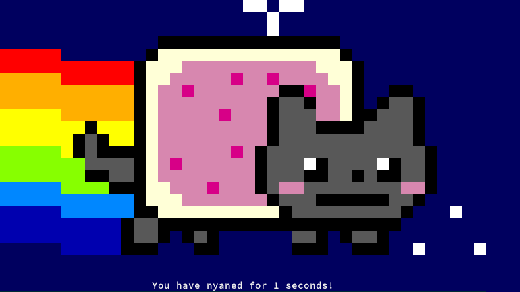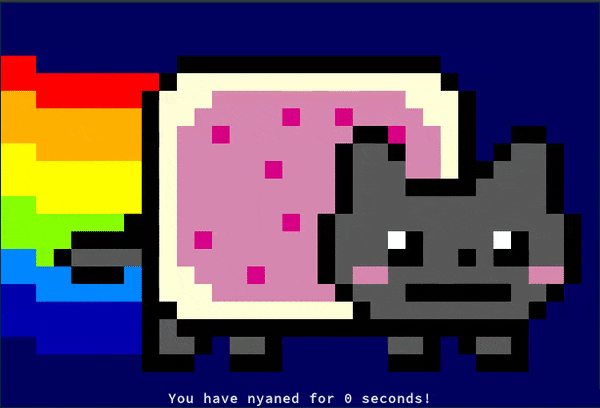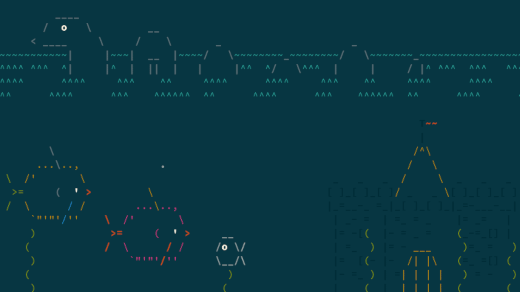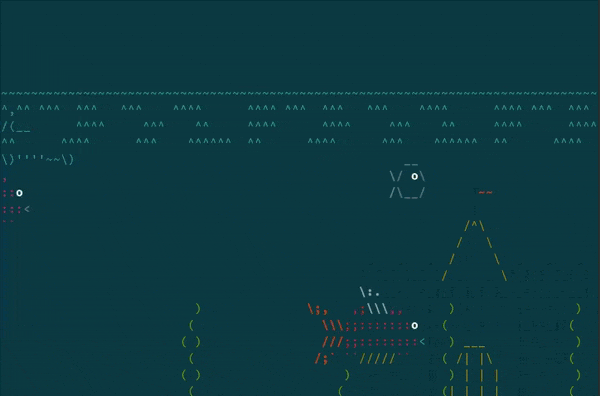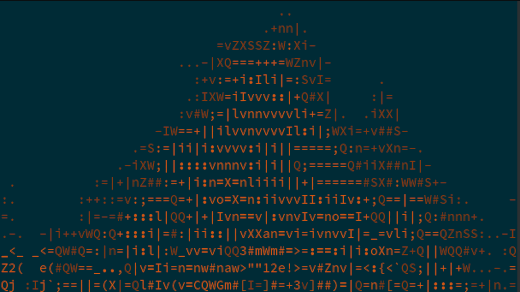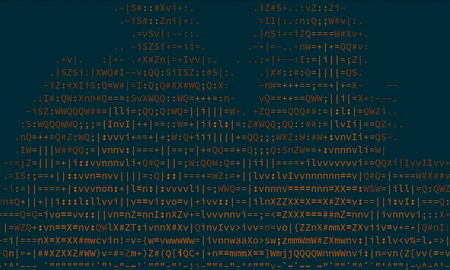让 Linux 终端说出它的想法
eSpeak 是一个可在 Linux 命令行中使用的开源的 TTS 合成器。
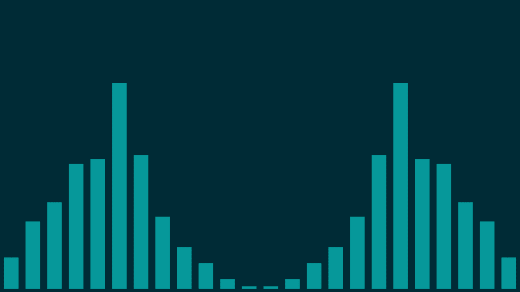
欢迎回到《24 天介绍 Linux 命令行小玩具》。如果这是你首次阅读本系列文章,你可能不知道什么是 Linux 命令行小玩具。无需担心,你只需要边看边体会。通常来说,它有可能是游戏或其它能让你在终端中娱乐的小程序。
或许你已经对一些玩具有了解了,不过我们相信,在本系列文章中总有那么几个你没见过的玩意。
年轻读者可能不知道,在 Alexa、Siri 或 Google Assistant 问世之前,计算机就能说话了。
我们也许永远不会忘记来自 2001 太空漫游) 中与机组人员交流的 HAL 9000。但是在 1960 年代到今天的时间里,是存在着许多能说话的计算机的。它们有些很出色,也有些不那么出色。
其中一个我最爱的是一个叫做 eSpeak 的开源项目。它以多种形式发布,比如可以嵌入你自己项目中的库。与此同时,它也提供了可供你安装的命令行版本。在我所用的发行版中,安装十分简单,只需使用:
$ sudo dnf install espeak你既可以与 eSpeak 交互,也可以用它来输出其它程序的信息,甚至通过简单的 echo 命令来使用它。这里 有一些可供 eSpeak 使用的声音文件,你可以在无聊时切换他们。甚者你可以制作一个属于你自己的声音。
在 2015 年,一些希望继续 eSpeak 开发的开发者创建了一个名为 eSpeak NG (即 “Next Generation”,“下一代”的意思)的项目。eSpeak 目前在 GPL v3 许可证下开源,你可以在 SourceForge 上详细了解这个项目或下载源代码。
别急,我今天还会介绍一个额外的小程序,它叫 cava。我经常希望用一张独一无二的截图作为我文章的头图,更何况今天的玩具主要是关于声音的,这就图片更少了。因此,我需要一些东西来填补这些空白。Cava 是 基于 ALSA 的命令行音频可视化工具 的简写(尽管它现在支持的比 ALSA 更多),它是一个优秀的命令行音频可视化工具,并且它正以 MIT 许可证开源。下面是一个将 eSpeak 输出可视化的命令:
$ echo "Rudolph, the red-nosed reindeer, had a very shiny nose." | espeak
你想让作者介绍你喜欢的命令行玩具吗?请前往原文下留言,作者可能会考虑介绍的。同时,你也可以去原文下评论你对文章的看法。
欢迎去看看我们昨天介绍的玩具,在 Linux 命令行中使用 nudoku 解决谜题。敬请期待我们明天的文章吧!
via: https://opensource.com/article/18/12/linux-toy-espeak
作者:Jason Baker 选题:lujun9972 译者:zhs852 校对:wxy